windows7怎么创建还原点
2016-12-24
相关话题
系统还原使用名为系统保护的功能定期创建和保存计算机上的还原点,我们也可以手动创建。那么大家知道windows7怎么创建还原点吗?下面小编就为大家带来了windows7创建还原点的方法。
windows7创建还原点方法
1、右键点击计算机“属性”;
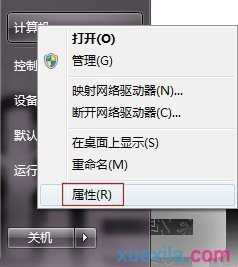
2、点击“属性”里的“系统保护”;
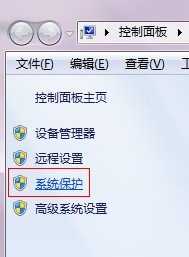
3、选择“C盘”点击“创建”;
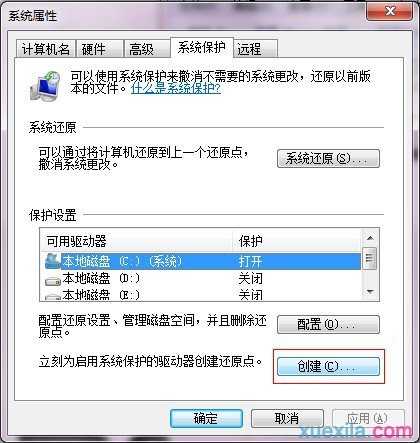
4、为还原点命名,之后点击“创建”;

耐心等待,操作完毕后会有提示,这样已经成功的创建了WIN7下的系统还原点。
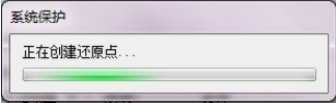
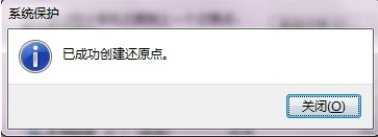
Windows 7的系统还原功能会默认选择系统所推荐的还原点,并告诉你该还原点的创建时间、说明等,让你对系统的推荐有所了解。当然,我们也可以“选择另一还原点”,自己来选择需要还原到哪个状态。当我们设置自己选择还原点后,Windows 7会将可用的还原点显示在列表中,时间、说明、类型都清清楚楚,而我们先前手动创建的还原点也列于其中。 Windows 7的系统还原相较于XP系统中的还有一个很大的改进,就是可以扫描每个还原点的所影响的程序。当我们选中某个还原点后,点击“扫描所影响的程序”按钮, 稍等片刻即可得到详细的报告,其中包含了将删除和将还原的程序和驱动程序等。这个功能有很大的好处,让你对还原点的选择更加明白,特别是有两个时间相近的还原点时,你可以通过这个功能来选择影响面更小的还原点进行还原。